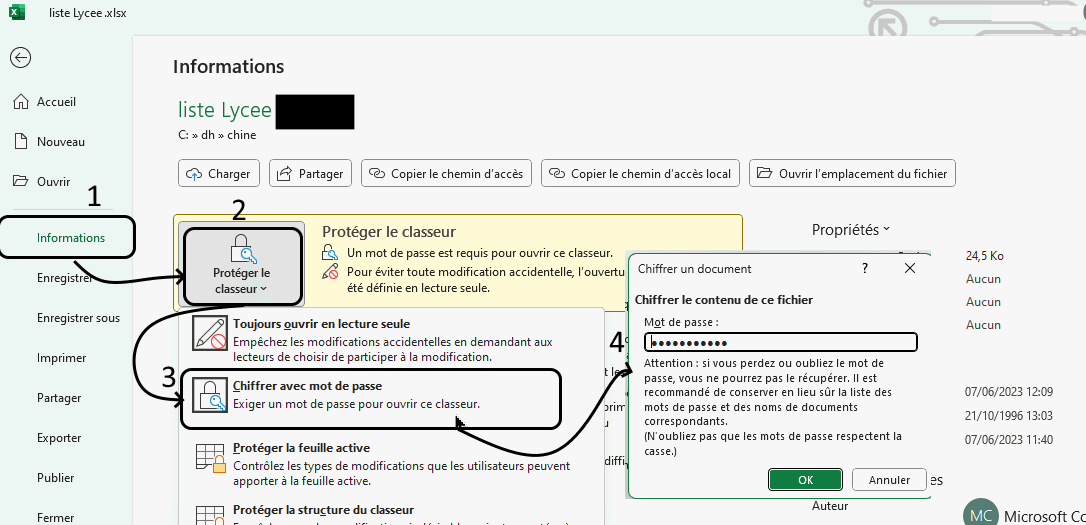Protéger - Déprotéger
Ce billet détaille les étapes qui permettent de protéger ou déprotéger un classeur (§1) ou une feuille de calcul (§2) de ce classeur.
1. Protéger ou déprotéger un classeur
Cliquer sur l'item "Fichier" du menu principal d'Excel, puis sur "Informations" (point 1 de l'image ci-joint) pour visualiser la page "Informations". Faire un clic droit sur le bouton "Protéger le classeur" (point 2 de l'image) puis sur "Chiffrer avec mot de passe" (point 3 de l'image).
Saisir votre mot de passe (point 4 de l'image) pour protéger le classeur ou effacer le mot de passe pour déprotéger le classeur.
2. Protéger une feuille du classeur
Pour protéger une feuille, faire un clic droit sur le nom de la feuille (point 1 de l'image ci-joint) pour faire apparaître le menu (point 2 de l'image) puis cliquer sur l'item "Protéger la feuille" et faire apparaitre la boite de dialogue "Protéger la feuille" (point 3 de l'image).
Cocher les cases correspondant aux actions autorisées sur la feuille et saisir le mot de passe. Cliquer sur le bouton "OK" pour fermer la fenêtre.